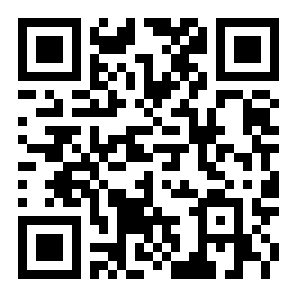win11卡顿怎么办
文章导读:win11卡顿怎么办?Windows11作为微软最新版本的操作系统,可以为用户带来很多实用的功能,很多朋友升级安装了win11之后发现电脑会有卡顿的情况出现,应该如何解决呢?赶快来和小编一起看看吧!win11卡顿解决方法分享方法一:1、我们可能是因为硬件配置不足,不足以支撑win11的系统动画和特效。2、这时候可以先通过开始菜单进入系统设置3、然后在左上角搜索框中搜索性能进入调整Windows的外观和性能4、接着在视觉

win11卡顿怎么办
Windows11作为微软最新版本的操作系统,可以为用户带来很多实用的功能,很多朋友升级安装了win11之后发现电脑会有卡顿的情况出现,应该如何解决呢?赶快来和小编一起看看吧!
win11卡顿解决方法分享
方法一:
1、我们可能是因为硬件配置不足,不足以支撑win11的系统动画和特效。
2、这时候可以先通过开始菜单进入系统设置
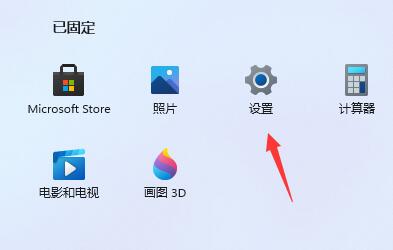
3、然后在左上角搜索框中搜索性能进入调整Windows的外观和性能
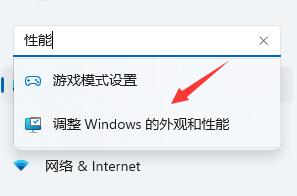
4、接着在视觉效果下方勾选调整为最佳性能
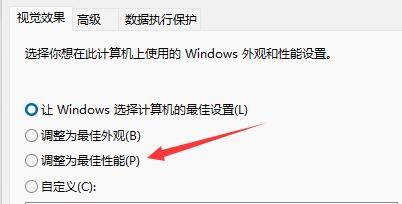
5、设置完成之后点击下面的确定就可以了。
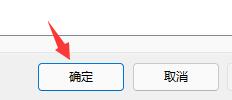
方法二:
1、如果我们使用了最佳性能,还是卡顿,那么有可能是我们系统自带的服务功能太多了。
2、大家可以尝试在本站下载一个win11的纯净版系统。
3、因为纯净版的系统删除了很多不必要的服务和功能,能够大大降低系统对于硬件的负载,避免卡顿的情况出现。
以上就是小编今日为大家带来的所有内容了,想要了解更多热门手机教程资讯,请多多关注全查游戏站。
以上内容是小编网络整理的关于win11卡顿怎么办的相关攻略内容,如果不妥之处清及时联系我们。想了解更多最新的关于《win11》的攻略、资讯等内容,请多多关注全查网